- Автор Abigail Brown [email protected].
- Public 2023-12-17 06:53.
- Соңғы өзгертілген 2025-06-01 07:17.
iPad-тың бір кемшілігі - жадты іштей кеңейтудің оңай жолының болмауы. Қазіргі iPad құрылғыларында кемінде 64 ГБ жады бар және iPad Pro сатып алсаңыз, жады 2 ТБ дейін жоғары үлгілерді таңдауыңызға болады, бірақ кейбір пайдаланушыларға қажет қолданбалар мен бейне және фотосуреттер жинақтары көп болғандықтан қосымша жад қажет болуы мүмкін.
Егер сізде жады аз ескі iPad болса немесе iPad-тың жад сыйымдылығын арттыру жолдарын іздесеңіз, iPad-да көбірек жад құруға арналған бірнеше кеңестер берілген.
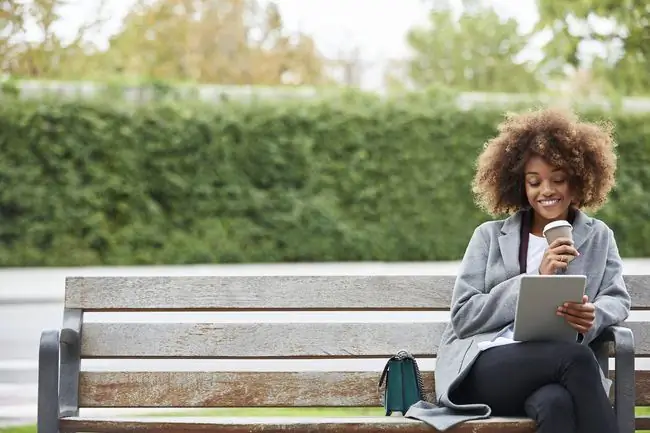
Бұлтты сақтау орнын пайдалану
Қолданбалар үшін iPad жадын кеңейте алмайсыз, бірақ қалғандарының барлығында дерлік мүмкін, бұл қолданбалар үшін көп орын қалдырады.
Бұлтты сақтау - құжаттарды, фотосуреттерді және бейнелерді сақтаудың тамаша тәсілі. iPad iCloud Drive және iCloud Photo Library бірге жеткізіледі, бірақ Dropbox немесе Google Drive сияқты үшінші тарап қызметін де пайдалануға болады.
Бұлтты сақтау орны интернетті екінші қатты диск ретінде пайдаланады. Ол сақтау қажеттіліктері үшін сыртқы орындағы сақтау орнын пайдаланады. Бұлтты сақтау шешімдерінің көпшілігі сізге бастау үшін бос орын ұсынады.
Бұлтты сақтаудың ең жақсы тұсы - оның апатқа төзімділігі. Сіздің iPad-қа не болғанына қарамастан, желіде сақталған файлдар сонда қалады. Тіпті iPad жоғалып, оны ауыстыру керек болса да, деректеріңізге қол жеткізе аласыз.
Бұлтты сақтауды ең жақсы пайдалану - фотосуреттер және әсіресе бейнелер. Бұл медиа түрі таңқаларлық көлемде орын алады, сондықтан фотосуреттер жинағын тазалап, оны бұлтқа жылжыту бірнеше гигабайт жадты босатуы мүмкін.
Музыка мен фильмдерді ағынмен жіберіңіз
Музыка мен фильмдер iPad құрылғысында да орын алады, сондықтан оларды сақтаудың орнына ағынмен жіберген дұрыс. Егер сізде сандық фильмдер болса, оларды жүктеп алмай-ақ, теледидар қолданбасының көмегімен тікелей iPad құрылғысына ағынмен жіберіңіз. Теледидар қолданбасы Netflix, Hulu және Amazon Instant Video сияқты көптеген ағындық қызметтермен жұмыс істейді.
Бірнеше қызметтер музыкалық топтамаңызды ағынмен жібереді, бірақ ең оңай опция - iTunes Match қамтитын Apple Music. iTunes Match қолданбасы Apple Music кітапханаңызды талдайды және музыканы iOS құрылғыларына ағынмен жібереді.
Сыртқы дискіні немесе флэш-дискіні тіркеңіз
Сыртқы дискіні iPad құрылғысына жалғау - оның сақтау сыйымдылығын арттырудың тамаша тәсілі. iPadOS және оның файлдарды басқару мүмкіндіктері арқылы iPad сыртқы дискілерді және USB негізіндегі флэш-дискілерді қолдау мүмкіндігіне ие болды. Бұл мультимедиа файлдарын қымбат емес сыртқы жадта сақтауға және маңызды қолданбалар үшін iPad кеңістігін сақтауға мүмкіндік береді.
Сыртқы қатты дискіні, USB дискісін немесе SD картасын оқу құрылғысын iPad құрылғысына қосу үшін құрылғыны iPad құрылғысының зарядтау портына қосу үшін үйлесімді адаптерді пайдаланыңыз. Содан кейін дискінің мазмұнын көру үшін Files қолданбасын пайдаланыңыз.
Міне, iPad-қа сыртқы жадты қосу туралы кейбір кеңестер:
- Сыртқы қатты дискіні таңдағанда, оның iPad құрылғысымен жұмыс істейтініне көз жеткізіңіз. Үйлесімді дискілер iPad құрылғысына аппараттық құралмен байланысуға мүмкіндік беретін тегін қолданбаны қамтиды.
- Флэш-дискінің орнына сыртқы дискіні таңдасаңыз, USB порты арқылы жұмыс істейтін портативті дискіні таңдаңыз.
- USB дискілерінен айырмашылығы сыртқы дискілерде оны Lightning қосылымына түрлендіру үшін Apple адаптерін пайдалану қажет.
- Сымсыз сыртқы дискілер мен сымсыз флэш-дискілер iPad-қа арнайы сымсыз қосылым арқылы қосыла алады. Олар портативті болғандықтан, бірнеше дискіні белгілі бір мақсаттарға арнауға болады.
- Егер флэш-дискіні пайдалансаңыз, қосымша адаптер қажет болмас үшін Lightning қосылымы бар біреуін таңдаңыз.
- Егер сізде USB-C порты бар iPad Pro болса, сізге USB-C - Lightning адаптері қажет.
Сақтау керек-жарақтарымен үйлесімділікті сақтау үшін соңғы iOS нұсқасын іске қосып жатқаныңызға көз жеткізіңіз.
iPad-да орын босатыңыз
Сыртқы жад опциялары таусылып қалса, ағымдағы жад жағдайын барынша арттыру үшін iPad құрылғысында мүмкіндігінше көбірек орын босатыңыз.
Параметрлер > Жалпы > iPad жады бөліміне өтіп, қалған бос орынды бағалаңыз. Пайдаланылмайтын қолданбаларды жоюдан бастаңыз және қажетсіз мультимедиа жинақтарының бар-жоғын толтырылған қолданбаларды тексеріңіз. Мысалы, Podcast қолданбаңыз қажет емес файлдарды жүктеп алған болуы мүмкін.
Messages қолданбасы iPad құрылғысымен синхрондалған болса, хабарларды сақтау ұзақтығын 30 күнге дейін шектеу арқылы файлдар мен тіркемелерді қажетсіз сақтауды тоқтатыңыз.
Браузерде кэшін тазалау да орынды босатуы мүмкін. Шолу сияқты кэштелген деректерді жою үшін Параметрлер > Safari > Тарихты және веб-сайт деректерін өшіру тармағына өтіңіз. тарих.
Apple-ға нені жою керектігін шешуге көмектесу үшін iPad жады параметрлеріндегі орынды босату бойынша ұсыныстарды қараңыз.
ЖҚС
iPad-те экранды қалай бөлуге болады?
Көп тапсырма деп аталатын iPad-тың бөлінген экран мүмкіндігін пайдалану үшін қолданбаны ашыңыз, содан кейін экранның жоғарғы жағындағы Көп тапсырма түймесін түртіңіз. Бөлінген көрініс немесе Сырғыту түймесін түртіңіз. Ағымдағы қолданба бүйірге жылжиды және негізгі экран пайда болады. Енді екінші қолданбаны ашуға болады.
IPad құрылғысында скриншотты қалай түсіруге болады?
iPad скриншотын түсіру үшін Басты бет және жоғарғы немесе бүйірдегі түймені бір уақытта басыңыз.. Егер оның «Негізгі» түймесі болмаса, Қуат және Дыбыс деңгейін көтеру түймелерін бір уақытта басыңыз.






